电脑是现在十分常用的工具之一,有些用户想知道如何通过注册表编辑器恢复回收站清空的文件,接下来小编就给大家介绍一下具体的操作步骤。
具体如下:
-
1. 首先第一步打开【回收站】窗口,根据下图所示,能够看到【图库】文件夹。
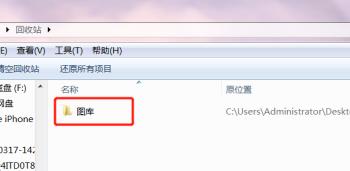
-
2. 第二步先点击【清空回收站】,接着在弹出的窗口中根据下图箭头所指,点击【是】选项。
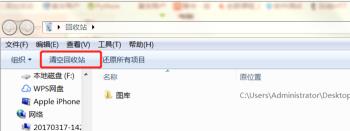
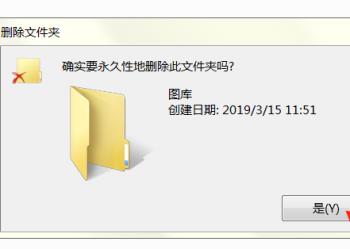
-
3. 第三步先按下【Win+R】快捷键打开【运行】窗口,接着在方框中输入【regedit】并点击【确定】选项。
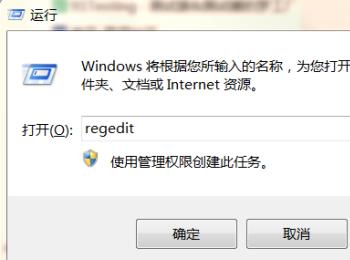
-
4. 第四步打开【注册表编辑器】窗口后,根据下图所示,点击左侧【KEY_LOCAL_MACHINE】文件夹。
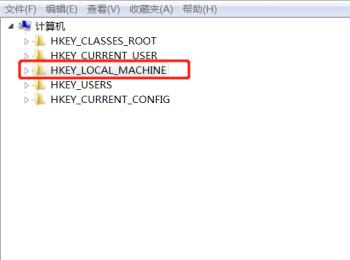
-
5. 第五步在展开的下拉列表中,根据下图所示,点击【SOFTWARE】文件夹。
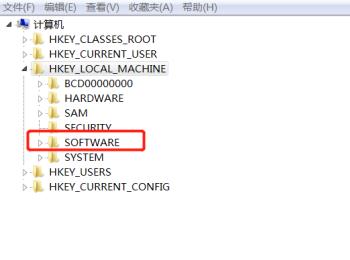
-
6. 第六步根据下图所示,找到并点击【Microsoft】文件夹。
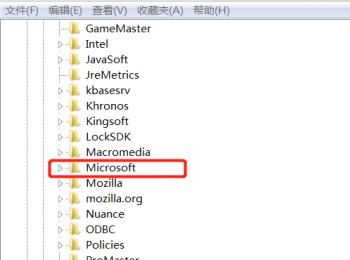
-
7. 第七步根据下图所示,找到并点击【Windows】文件夹。
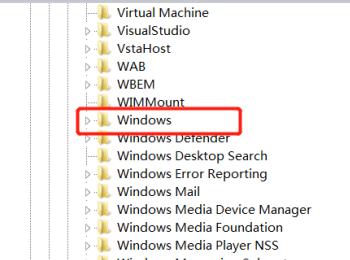
-
8. 第八步根据下图所示,找到并点击【CurrentVersion】文件夹。
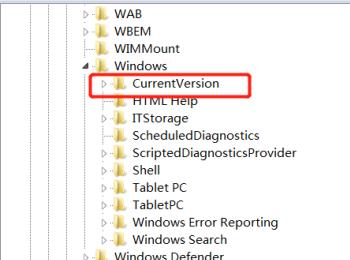
-
9. 第九步根据下图所示,找到并点击【Explorer】文件夹。
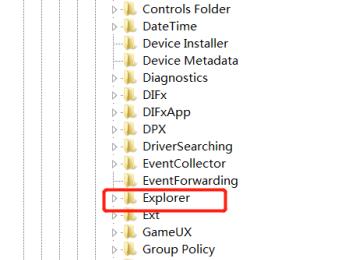
-
10. 第十步根据下图所示,找到并点击【Desktop】文件夹。
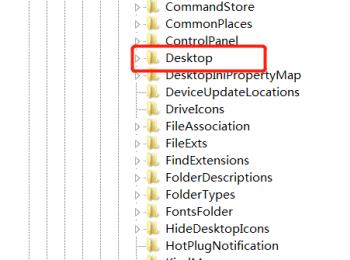
-
11. 第十一步先右键单击【NameSpace】文件夹,接着在弹出的菜单栏中根据下图所示,依次点击【新建-项】。
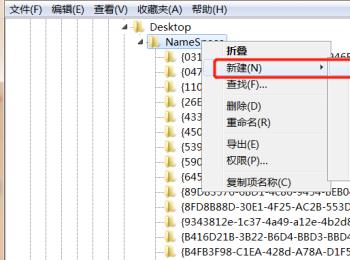
-
12. 第十二步根据下图所示,将新建项的名称修改为【{645FFO40——5081——101B——9F08——00AA002F954E}】。
-
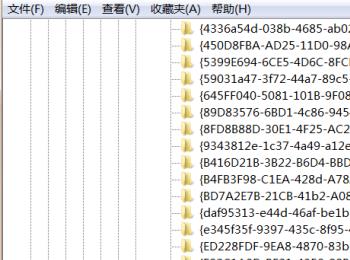
-
13. 第十三步先右键单击【默认】选项,接着在弹出的菜单栏中根据下图所示,点击【修改】。
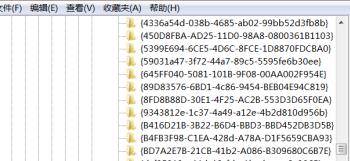
-
14. 最后打开【编辑字符串】窗口,根据下图所示,先将【数值数据】修改为【回收站】,接着点击【确定】选项,然后将电脑重启即可恢复。
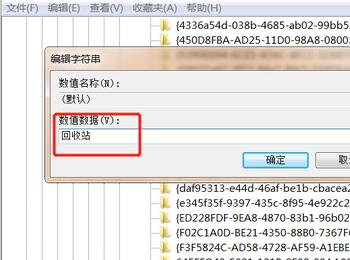
-
以上就是如何通过注册表编辑器恢复回收站清空的文件的方法。
